
Talaan ng mga Nilalaman:
- May -akda John Day [email protected].
- Public 2024-01-30 13:15.
- Huling binago 2025-01-23 15:13.
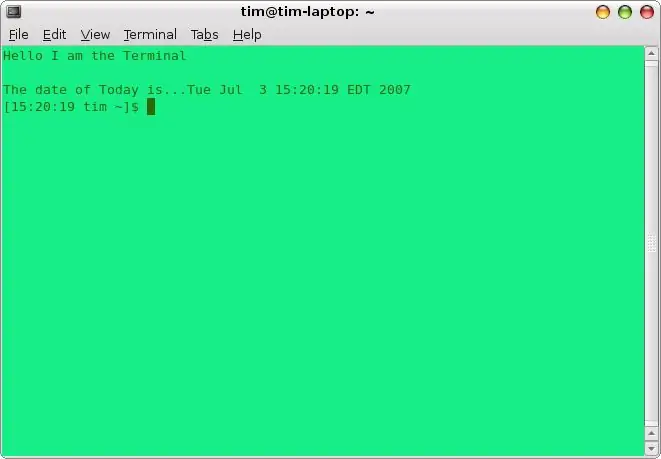
Nang una kong intalled linux naghahanap ako sa pamamagitan ng mga application at napunta sa terminal. Ang terminal ang magiging pangunahing pokus ng itinuturo na ito. Habang ang terminal ay maaaring magamit upang gumawa ng mga magagaling na bagay, ang mga magagaling na bagay na ito ay maaaring maging mabuti o masama. Halimbawa gamit ang terminal maaari kang kopyahin ang mga file, mag-install ng mga programa, i-unzip at i-extract ang mga pakete, ngunit maaari mo ring tanggalin ang mga file na mahalaga sa system. kaya hanggang sa malaman mo ang isang disenteng halaga tungkol sa paksang ito huwag gamitin ang terminal bilang ugat maliban kung talagang kinakailangan. Para dito kakailanganin mo: isang computer, isang linux distro na naka-install sa iyong computer (gagamitin ko ang Ubuntu Feisty Fawn 7.04), at bait. Ituturo ko ito sa tatlong pangunahing hakbang: pangunahing mga utos, pag-install ng mga pakete (mga zip file sa windows), pag-aayos ng iyong terminal ayon sa gusto mo. Dahil ang itinuturo na ito ay pangunahing batay sa teksto huwag asahan ang maraming mga larawan. Kung mayroon kang isang mungkahi mangyaring mag-post ng isang puna.
Hakbang 1: Pangunahing Mga Utos ng Terminal
Tandaan na ang mga sumusunod na utos ay ilan lamang sa maraming mayroon. Isinama ko ang mga ito sapagkat sila ang madalas na madalas gamitin. Kung nais mong puntahan ang isang buong listahan dito. Ipakita ang kalendaryo na ipinapakita ang mga nilalaman ng isang filecd-baguhin na direktoryo-baguhin ang pag-access ng mga pahintulot; linawin ang (mga) file ng screencp-copy ng terminal sa isa pang locationdate-display na dateecho-display ang isang mensahe sa terminal screenexit-close the terminal windowfind-search for file (s) install- (this is where common sense is used…) ls-list info for file (s) mula sa anumang direktoryo ka ng inman-helpnetstat-ipinapakita ang network statisticsping-test network koneksyonu-palitan sa root ng mga gumagamit (pangalan ng gumagamit) -pagpalit sa pangalan sa parentatheswget-kunin ang mga file mula sa internet
Hakbang 2: Pag-install ng Iyong Bagong Package na Na-download Mo
OK, na natutunan mo ang pangunahing mga utos ng linux na nararamdaman mong mapaghangad at nagpasyang mag-download ng isang linux program mula sa internet. Sa sandaling mag-download ito bagaman wala kang ideya kung paano ito mai-install. Una bagaman gagawa ako ng ilang mga pagpapalagay: ang file na iyong na-download ay nagtatapos sa.tgz, ito ay tulad ng isang winzip file ngunit tinawag na isang package linux, at mayroon kang pangunahing kaalaman sa mga nabanggit na utos. Ngayon upang magsimula, narito kung paano.
1. Dapat mong makuha ang file na magagawa mo ito sa pamamagitan ng pag-download nito mula sa internet o sa pamamagitan ng paggamit ng utos ng wget. Kung pipiliin mo ang pagpipilian sa ibang pagkakataon i-type lamang ang wget (download URL). Ang file na na-download mo lamang ay tinatawag na coolthing-5.3.tgz. 2. Ngayon ay aalisin at maiipon namin ang file. Upang gawin ang ganitong uri ng tar -xvzf coolthing-5.3.tgz. Aalisin ito ng x, isusulat ng v ang mga naka-zip na nilalaman, z, ng file ng archive. Ngayon pindutin ang enter, dapat ipakita ng terminal ang isang bungkos ng mga bagay-bagay sa ginagawa nito. 3. Susunod ay babaguhin namin ang direktoryo sa coolthing-5.3.tgz. Gawin ito sa pamamagitan ng pag-type ng cd coolthing-5.3.tgz. 4. Ngayon ay oras na upang i-configure ang programa. Gawin ito sa pamamagitan ng pagta-type./configure. Magbibigay sa iyo ang terminal ng higit na output ngunit maliban kung nakakakuha ka ng isang error maaari mo lamang itong balewalain. 5. Ang oras ay sa wakas ay dumating upang mai-install ang iyong programa. Unang uri sa paggawa, pagkatapos ay pindutin ang enter. Lilikha ito ng binary program. Sa susunod, pindutin ang enter, i-type ang iyong root password pagkatapos ay pindutin muli ang enter. Nag-uutos ka na ngayon bilang ugat, kinakailangan ito upang maisagawa ang susunod na utos. Mag-type sa make install, ilalagay nito ang mga binary ng programa sa kanilang mga tamang lokasyon. Dapat na mag-install ang programa at handa nang tumakbo. Ngayon na mayroon kang isang pangunahing pag-unawa sa kung paano gumagana ang iyong terminal baka gusto mong i-edit ang ilang mga tampok. Kung gayon magpatuloy sa susunod na hakbang !!!
Hakbang 3: Pagpapasadya ng Terminal

Bago kami magsimula nais kong sabihin na hindi ako mananagot para sa anumang pinsala na maaaring mangyari sa iyong system habang sinusunod ang mga tagubiling ito. Maaaring magdagdag ng pangunahing pagpapasadya ng dalawang paraan: direkta sa.bashrc file, na matatagpuan sa / bahay / pangalan ng gumagamit /.bashrc, o sa pamamagitan ng pagsulat ng isang hiwalay na script at pagkakaroon ng.bashrc ay sumangguni dito. Para sa mga ito ay gagamitin namin ang pangalawang pamamaraan. Una Gusto kong sabihin na nakuha ko ang ideyang ito mula sa lifehacker kaya ibibigay ko ang orihinal na file na mga pag-aayos ng terminal pati na rin ang binago ko. Sa kasamaang palad para sa iyo kakailanganin mong i-download ang mga file ng teksto at muling itabi ang mga ito sa iyong direktoryo sa bahay alinman sa. LifehackerTerminalTweaks o.terminaltweaks, depende sa kung saan mo nai-download. Kapag na-download at nai-resave na maaari mo na itong gamitin upang magamit. Pumunta muna sa iyong folder sa bahay at hanapin ang isang file na tinatawag na.bashrc (kung hindi mo ito masubukan subukang buksan ang mga nakatagong mga file, tingnan ang larawan sa ibaba), buksan ito at idagdag ang sumusunod na script sa ibaba. Kung (ipasok ang parisukat na bracket dito) -f ~ /.bashrc (ipasok ang square bracket dito); thensource ~ /.terminaltweaksfiPara sa iskrip sa itaas kung saan sinasabi na "(ipasok ang parisukat na bracket dito)" gamitin ang parisukat na panaklong. Hindi ko talaga masulat ang mga ito sa dahil ang mga itinuturo na editor ng teksto ay binabasa ito bilang isang link. Pasensya na I-save ito ngayon. Kapag binuksan mo ang terminal ngayon dapat itong lumitaw na magkakaiba, na may kalendaryo, maligayang pagdating mensahe, atbp. Kung hindi mo gusto ang paraan ng pag-customize nito sa iyong terminal maaari mo lamang tanggalin ang script na idinagdag mo sa dulo ng.bashrc. Kung nais mong ipasadya ito sa karagdagang buksan ang alinman sa. LifehackerTerminalTweaks o.terminaltweaks. Maliban kung talagang ngayon kung ano ang iyong ginagawa kapag nagpunta ka upang ipasadya ang mga script na ito ay hindi ko inirerekumenda ang cnanging anumang bagay maliban sa lugar ng maligayang mensahe. Ipinapakita nito ang mensahe na ipinakita sa screen ng terminal sa pagsisimula. Isang huling bagay, binabago ang background ng iyong terminal at mga kulay ng teksto. Ipapakita ko ito sa iyo dahil madalas itanong sa akin ng aking mga kaibigan kung paano ito gawin. Buksan muna ang iyong terminal, mag-right click at piliin ang "i-edit ang kasalukuyang profile …", ngayon ay mag-click sa tab na mga kulay. Alisan ng check ang kahon na nagsasabing gumamit ng mga kulay mula sa tema ng system. Dapat mayroong dalawang mga nai-click na kahon sa ibaba, isa para sa teksto at isa para sa background, piliin ang mga kulay na nais mo at i-click ang malapit na pindutan. Sa ngayon, mayroon ka nang pangunahing pag-unawa sa terminal at na-customize ito upang umangkop sa iyong mga pangangailangan. Anumang katanungan mangyaring mag-post ng isang puna o PM sa akin.
Inirerekumendang:
Mga Soldering Surface Mount Component - Mga Pangunahing Kaalaman sa Paghinang: 9 Mga Hakbang (na may Mga Larawan)

Mga Soldering Surface Mount Component | Mga Pangunahing Kaalaman sa Paghinang: Sa ngayon sa aking Serye ng Mga Pangunahing Kaalaman sa Soldering, tinalakay ko ang sapat na mga pangunahing kaalaman tungkol sa paghihinang para masimulan mong magsanay. Sa Ituturo na ito kung ano ang tatalakayin ko ay medyo mas advanced, ngunit ito ay ilan sa mga pangunahing kaalaman para sa paghihinang sa Surface Mount Compo
Paghihinang Sa Pamamagitan ng Mga Bahagi ng Hole - Mga Pangunahing Kaalaman sa Paghinang: 8 Hakbang (na may Mga Larawan)

Paghihinang Sa Pamamagitan ng Mga Bahagi ng Hole | Mga Pangunahing Kaalaman sa Paghinang: Sa Maituturo na Ito Magtatalakay ako ng ilang mga pangunahing kaalaman tungkol sa mga soldering through-hole na bahagi sa mga circuit board. Ipagpapalagay ko na nasuri mo na ang unang 2 Mga Tagubilin para sa aking seryeng Mga Panghinang na Pangunahing Kaalaman. Kung hindi mo pa nasuri ang aking In
Mga Soldering Wires to Wires - Mga Pangunahing Kaalaman sa Paghinang: 11 Mga Hakbang

Mga Soldering Wires to Wires | Mga Pangunahing Kaalaman sa Paghinang: Para sa Maituturo na ito, tatalakayin ko ang mga karaniwang paraan para sa mga wire na panghinang sa iba pang mga wire. Ipagpapalagay ko na nasuri mo na ang unang 2 Mga Tagubilin para sa aking seryeng Mga Panghinang na Pangunahing Kaalaman. Kung hindi mo pa nasuri ang aking Mga Instructionable sa Paggamit
Mga Maliliit na H-Bridge Driver - Mga Pangunahing Kaalaman: 6 na Hakbang (na may Mga Larawan)

Mga Maliliit na H-Bridge Driver | Mga Pangunahing Kaalaman: Kumusta at maligayang pagdating pabalik sa isa pang maituturo! Sa nakaraang isa, ipinakita ko sa iyo kung paano ako gumawa ng mga coil sa KiCad gamit ang isang script ng sawa. Pagkatapos ay nilikha ko at sinubukan ang ilang mga pagkakaiba-iba ng mga coil upang makita kung alin ang pinakamahusay na gumagana. Ang aking hangarin ay palitan ang malaking
Paggamit ng Perfboard - Mga Pangunahing Kaalaman sa Paghinang: 14 Mga Hakbang (na may Mga Larawan)

Paggamit ng Perfboard | Mga Pangunahing Kaalaman sa Paghinang: Kung nagtatayo ka ng isang circuit ngunit wala kang isang dinisenyong circuit board para dito, ang paggamit ng perfboard ay isang mahusay na pagpipilian. Ang mga Perfboard ay tinatawag ding Perforated Circuit Boards, Prototyping Boards, at Dot PCBs. Karaniwan ito ay isang pangkat ng mga tanso pad sa circu
